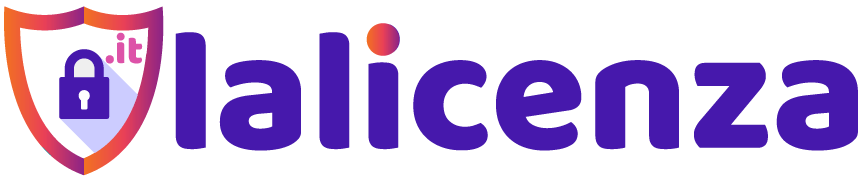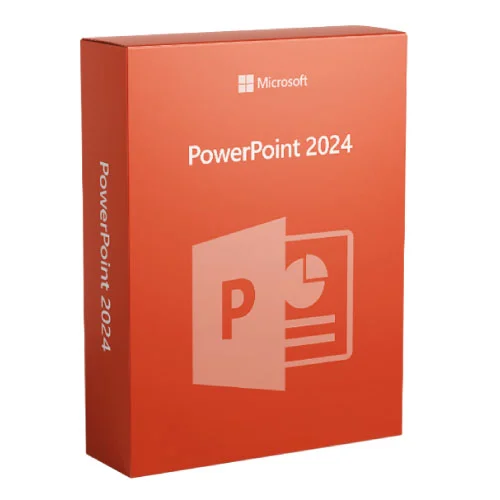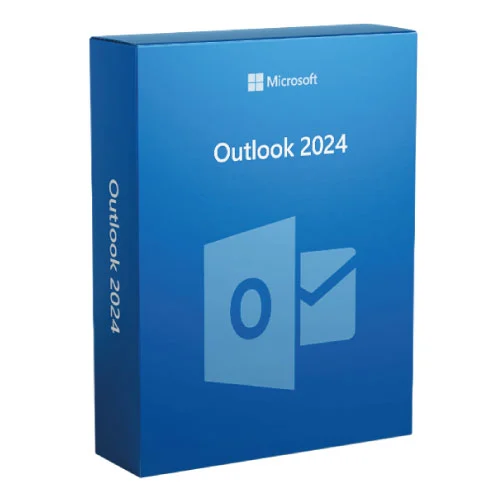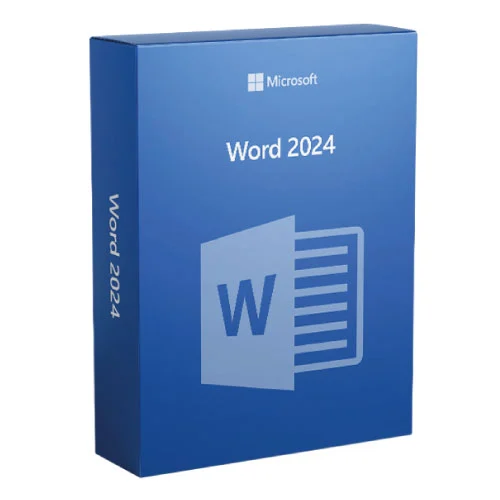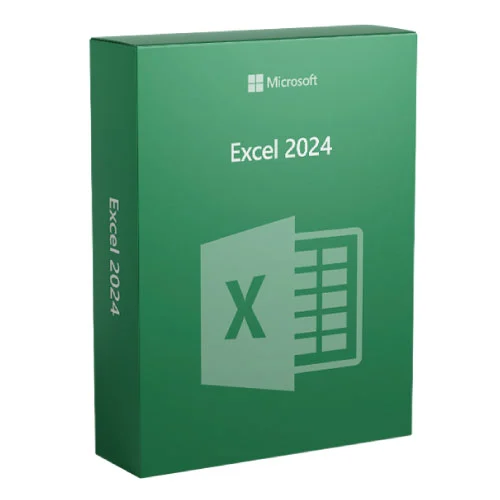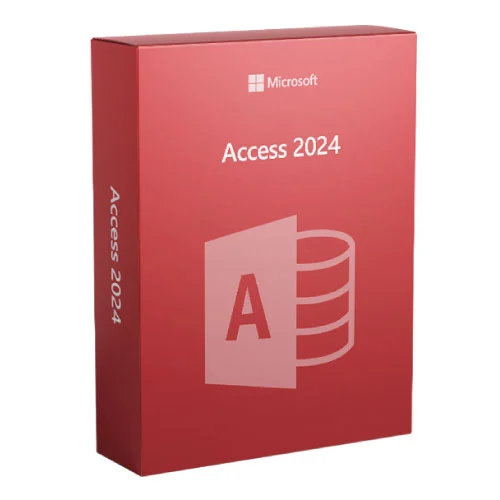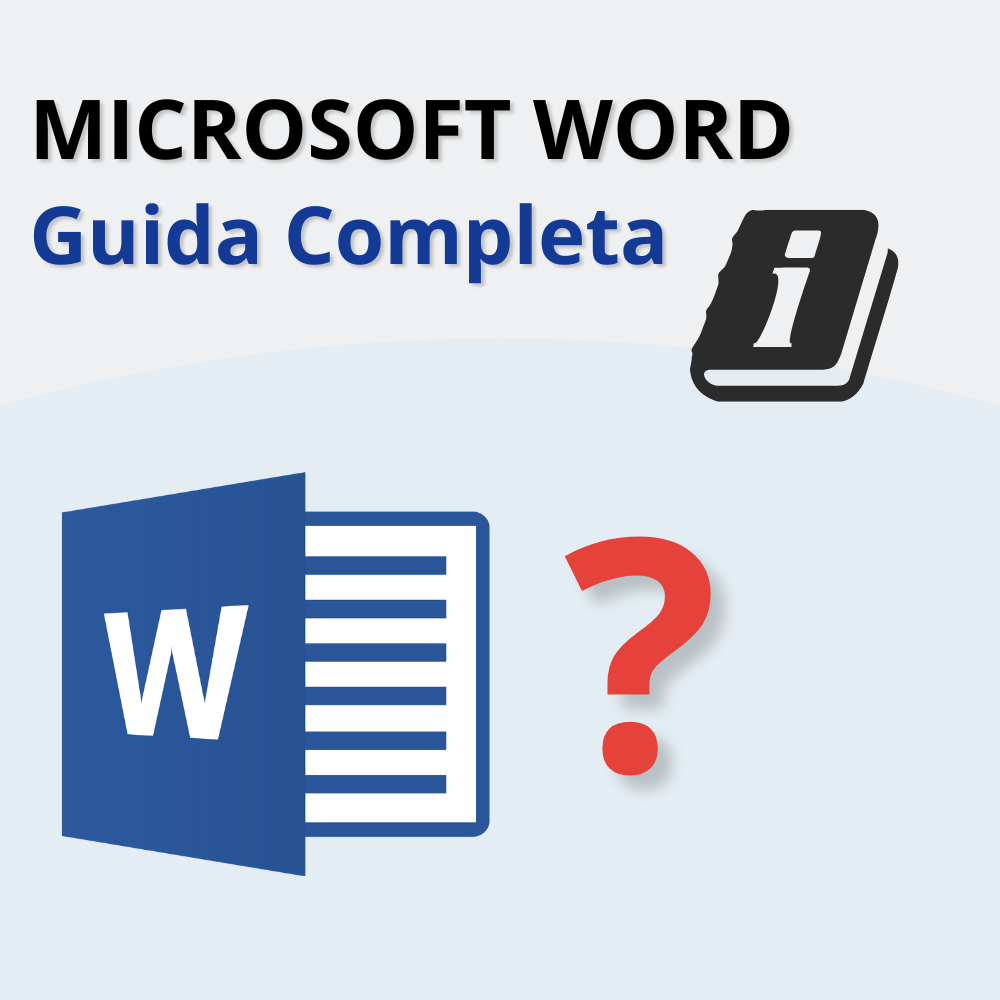
Vuoi imparare ad utilizzare Microsoft Word ma non sai come funziona e come sfruttarlo al meglio?
Sei nel posto giusto!
Che tu debba scrivere una lettera, creare un curriculum professionale o preparare una presentazione accattivante, Word è il tuo alleato ideale.
Questa guida partirà dalle basi, spiegandoti in modo semplice e chiaro come utilizzare le funzioni fondamentali dell’applicazione.
Nelle prossime sezioni, esploreremo insieme:
- Introduzione a Microsoft Word: cos’è Word e perché dovresti utilizzarlo.
- Navigare nell’interfaccia di Microsoft Word: capirai quali sono le principali opzioni e strumenti per muoverti agilmente nel programma.
- Come creare un Documento Word: scoprirai come creare un nuovo documento, inserire il testo e formattarlo in modi diversi. Imparerai ad inserire elementi grafici, utilizzare funzionalità avanzate e come salvare e condividere il tuo lavoro.
- Utilizzare Modelli Predefiniti: imparerai come risparmiare tempo e creare documenti come curriculum e report in modo professionale e coerente grazie ai modelli predefiniti.
- Dove Acquistare Microsoft Word e come Risparmiare: tutte le opzioni di acquisto del programma, dalla licenza perpetua all’abbonamento. Scopri l’opzione migliore per te e come risparmiare una somma considerevole.
Pronto per iniziare? Continua a leggere per capire come Microsoft Word può semplificare la creazione e la modifica dei tuoi documenti, rendendo il processo creativo più piacevole ed efficiente!
Introduzione a Microsoft Word
Microsoft Word è un’applicazione software di elaborazione testi sviluppata da Microsoft.
Uno dei programmi più utilizzati al mondo per creare, modificare e formattare documenti di testo, coinvolgenti e ben strutturati.
È parte della suite di produttività Microsoft Office, che include anche altri software come Excel (per i fogli di calcolo) e PowerPoint (per le presentazioni).
L’applicazione offre una vasta gamma di strumenti per la formattazione del testo, la gestione dei layout, lo stile dei caratteri, i paragrafi, gli elenchi puntati e numerati, le intestazioni, i piè di pagina e molte altre funzionalità utili che vedremo tra poco per creare documenti professionali e accattivanti!
Navigare nell’Interfaccia di Microsoft Word
Quando apri Microsoft Word, verrai accolto da un’interfaccia ricca di opzioni e strumenti. Capire le diverse parti dell’interfaccia ti aiuterà a muoverti agilmente all’interno del programma:
Barra dei Menù: la barra dei menù si trova nella parte superiore dello schermo e contiene opzioni come “File”, “Modifica”, “Inserisci” e così via. È da qui che puoi accedere alle diverse funzionalità di Word.
Barra di Accesso Rapido: questa barra contiene pulsanti per le azioni frequenti come “Salva”, “Annulla” e “Ripeti”. Puoi personalizzarla aggiungendo i comandi che utilizzi di più.
Nastro: il nastro è la parte centrale dell’interfaccia e contiene schede come “Home”, “Inserisci”, “Layout di Pagina” e altre. Ogni scheda ospita strumenti correlati.
Riquadri di Formattazione: i riquadri di formattazione consentono di regolare gli attributi del testo, come il tipo di carattere, la dimensione e l’allineamento. Questi strumenti ti permettono di personalizzare l’aspetto del tuo documento.
Area di Lavoro: l’area principale è il luogo in cui creerai il tuo documento. Qui puoi digitare il testo, inserire immagini e lavorare sulla struttura generale del contenuto.
Come Creare il Tuo Primo Documento Word
Prima di immergerti nella formattazione e nelle funzioni avanzate di Microsoft Word, inizia creando il tuo primo documento:
Apri Microsoft Word: avvia l’applicazione dal menu Start o dal desktop.
Seleziona “Nuovo”: clicca su “File” nella barra dei menù e scegli “Nuovo”. Potrai quindi selezionare il tipo di documento che desideri creare.
Inizia a Digitare: una volta aperto il nuovo documento, puoi iniziare a digitare il tuo testo. Non preoccuparti della formattazione iniziale; avrai l’opportunità di modificarla successivamente.
Utilizzare Modelli Predefiniti: puoi utilizzare alcuni documenti preimpostati come punto di partenza per diversi tipi di progetti come curriculum, lettere, report etc. Nel prossimo paragrafo vedremo come!
Come Formattare il Tuo Testo
La formattazione del testo è un aspetto cruciale per rendere il tuo documento accattivante e facile da leggere. Ecco alcune tecniche di base:
Grassetto, Corsivo e Sottolineato: utilizza questi stili per enfatizzare parti del testo. Seleziona il testo e fai clic sui pulsanti corrispondenti nella barra degli strumenti.
Tipo di Carattere e Dimensione: scegli un tipo di carattere che si adatti al tuo documento e regola la dimensione in base alle tue preferenze. Puoi fare ciò dalla barra degli strumenti di formattazione.
Allineamento del Testo: scegli se allineare il testo a sinistra, al centro, a destra o giustificato. Questa opzione si trova nella barra degli strumenti di formattazione.
Come inserire Elementi Grafici
Le immagini, i grafici e altri elementi visivi possono migliorare notevolmente l’aspetto del tuo documento. Ecco come aggiungerli:
Inserire Immagini: vai alla scheda “Inserisci” e seleziona “Immagine” per aggiungere immagini dal tuo computer. Puoi quindi ridimensionarle e posizionarle nel documento.
Grafici e Tabelle: se stai presentando dati, puoi utilizzare la scheda “Inserisci” per aggiungere grafici e tabelle che rendono i numeri più comprensibili.
Come Utilizzare Funzionalità Avanzate
Oltre alle funzioni di base, Microsoft Word offre una serie di strumenti avanzati per migliorare la produttività e la qualità del tuo lavoro:
Stili e Formattazione Rapida: utilizza gli stili predefiniti per uniformare l’aspetto del tuo documento. Questi stili possono essere applicati in pochi click e consentono di risparmiare tempo prezioso.
Revisione e Commenti: se stai collaborando su un documento con altri utenti, la funzione di revisione ti permette di monitorare le modifiche apportate. Puoi anche aggiungere commenti per comunicare e discutere le modifiche.
Indici e Tabelle dei Contenuti: per i documenti più lunghi, come tesi o relazioni, puoi creare indici automatici e tabelle dei contenuti. Questi strumenti semplificano la navigazione all’interno del tuo documento.
Come Salvare e Condividere il tuo Lavoro
Dopo tutto il lavoro svolto, è essenziale salvare il tuo documento per evitare perdite di dati. Ecco come farlo:
Salva il Documento: clicca su “File” nella barra dei menù e seleziona “Salva” o “Salva con Nome”. Scegli una posizione sul tuo computer e assegna un nome al file.
Opzioni di Condivisione: se desideri condividere il documento con altri, puoi utilizzare l’opzione “Condividi” per inviare il file via email o tramite servizi cloud come OneDrive.
Esporta in Formato PDF: se vuoi condividere una versione non modificabile del tuo documento, puoi esportarlo in formato PDF per garantire che la formattazione rimanga intatta.
Come Utilizzare Modelli Predefiniti
Microsoft Word offre una varietà di documenti preimpostati che puoi utilizzare come punto di partenza per diversi tipi di progetti. Questi modelli predefiniti ti consentono di risparmiare tempo nella creazione di documenti comuni, fornendoti una struttura di base che puoi personalizzare secondo le tue esigenze.
Ecco come accedere ai documenti preimpostati:
Apri Microsoft Word: avvia l’applicazione dal menu Start o dal desktop.
Seleziona “Nuovo”: clicca su “File” nella barra dei menù e poi su “Nuovo”.
Scegli un Modello: nella finestra di creazione del nuovo documento, vedrai una serie di categorie di modelli come “Curriculum”, “Rapporti”, “Lettere” e molte altre. Scegli la categoria più adatta al tuo progetto.
Seleziona un Modello Specifico: all’interno di ciascuna categoria, vedrai una serie di modelli specifici. Fai clic sul modello che meglio si adatta al tuo scopo.
Personalizza il Modello: una volta selezionato il modello, potrai personalizzarlo aggiungendo il tuo testo, immagini e modificando la formattazione secondo le tue preferenze.
I modelli preimpostati variano da semplici layout per lettere aziendali a progetti più complessi come curriculum, brochure e presentazioni. Utilizzando questi modelli, puoi risparmiare tempo prezioso nella creazione di documenti e assicurarti che abbiano un aspetto professionale e coerente!
Ricorda che, anche se stai utilizzando un modello preimpostato, è sempre possibile apportare modifiche e personalizzazioni per adattare il documento alle tue esigenze specifiche.
Dove acquistare Microsoft Word?
Ci sono 3 opzioni principali: acquistare un Pacchetto Office una tantum (valido a vita), sottoscrivere un abbonamento a Microsoft 365 o utilizzare la versione online di Microsoft 365 gratuitamente.
Se non ti è chiaro, non ti preoccupare, di seguito ti spieghiamo ogni opzione.
Microsoft Office 365: Microsoft 365 è una suite di produttività basata su cloud. Oltre a PowerPoint include un’ampia gamma di applicazioni come Word ed Excel e diversi servizi e strumenti. Per ottenerlo è necessario sottoscrivere un abbonamento annuale o mensile.
Microsoft 365 Online Gratuito: Microsoft office offre una versione gratuita online, puoi accedere a PowerPoint Online gratuitamente semplicemente con il tuo account Microsoft. È importante tenere a mente che, essendo online, per usufruire dello strumento è necessaria una connessione stabile.
Pacchetto Office con Licenza Perpetua: le licenze perpetue di Office invece, sono pacchetti software tradizionali che vengono installati sul tuo computer e ti consentono di utilizzare le applicazioni di Office, tra cui PowerPoint, senza la necessità di un abbonamento annuale.
Le applicazioni comprese nei pacchetti sono diverse a seconda delle esigenze dei consumatori. Ci sono pacchetti studiati per studenti, liberi professionisti o grandi aziende. Puoi anche scegliere di acquistare solo l’applicazione e non l’intero pacchetto.
Puoi acquistare le licenze direttamente sul sito ufficiale di Microsoft a prezzo pieno, ma non è l’unica opzione. Nel prossimo paragrafo vedremo come trovare prezzi scontatissimi!
Come Acquistare un Pacchetto Office valido per sempre a basso prezzo
Come dicevamo, l’acquisto delle licenze perpetue sul sito di Microsoft non è l’unica opzione. Per risparmiare una somma considerevole è possibile rivolgersi a rivenditori autorizzati online che offrono licenze ESD (Electronic Software Distribution), cioè licenze digitali, a un prezzo bassissimo.
Queste licenze possono essere dismesse o non utilizzate dai proprietari precedenti, ma sono comunque nuove e originali al 100%. inoltre, essendo digitali, eliminano i costi di spedizione e riducono i costi complessivi rispetto alle licenze tradizionali.
Noi di Lalicenza siamo rivenditori certificati Microsoft, offriamo licenze ESD per Office 100% Originali, Sicure e Garantite.
Anche grazie agli accordi con i nostri partner e fornitori e grazie all’acquisto in grandi quantità, otteniamo licenze originali a prezzi ancora più bassi.
Vuoi saperne di più? Scopri le nostre Licenze Microsoft Office!
Conclusione
Con questa guida completa su come utilizzare Microsoft Word, hai acquisito le competenze necessarie per creare documenti accattivanti e ben strutturati!
Dalla comprensione dell’interfaccia di base all’applicazione di formattazioni avanzate e funzioni di collaborazione, sei ora in grado di massimizzare la tua produttività e creare contenuti di qualità professionale.
Scopri anche le 17 funzionalità avanzate di Microsoft Word che pochi conoscono e dai un boost ai tuoi testi!